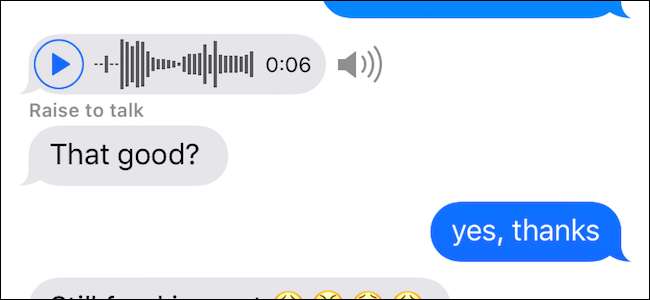
क्या आप अपने iPhone पर (दुर्घटना के अलावा) ऑडियो iMessages भेजते हैं और प्राप्त करते हैं? आम तौर पर, iMessages के माध्यम से भेजे गए ऑडियो रिकॉर्डिंग दो मिनट तक चलती हैं, लेकिन यदि आप उन्हें रखना चाहते हैं, तो ऐसा करने के दो तरीके हैं।
मैन्युअल या स्वचालित रूप से ऑडियो संदेश कैसे रखें
सबसे पहले, आप किसी भी दिए गए ऑडियो संदेश को मैन्युअल रूप से उनके बगल में छोटे "कीप" बटन पर टैप करके रख सकते हैं। यदि आप ऐसा करते हैं, तो आपके iPhone ने आपके कहने के बिना इसे हटा नहीं दिया।

हालांकि, यदि आप हर बार "कीप" बटन को टैप नहीं करना चाहते हैं, तो आपके पास एक और विकल्प है: आप एक सरल संदेश सेटिंग को बदलकर सभी संदेशों को डिफ़ॉल्ट रूप से रख सकते हैं।
सबसे पहले, सेटिंग ऐप खोलें और फिर "संदेश" टैप करें।
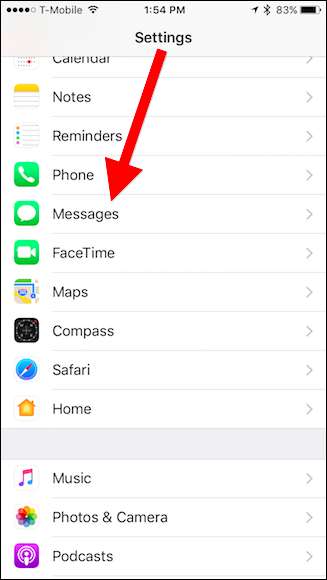
वहां से, ऑडियो संदेशों पर स्क्रॉल करें और "समाप्त" टैप करें।
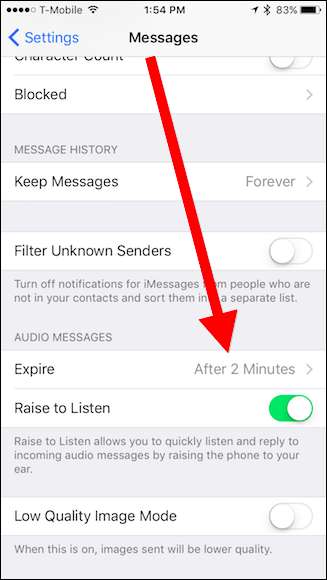
अब आप कभी भी समाप्त न होने के लिए ऑडियो संदेश सेट कर सकते हैं।

जब भी आप ऑडियो संदेश रखते हैं, तो वे अनिवार्य रूप से आपके द्वारा प्राप्त सभी नए संदेशों के पीछे खो जाते हैं। आप उन्हें खोजने के लिए स्क्रॉल और स्क्रॉल करना नहीं चाहते हैं। शुक्र है, वहाँ एक आसान तरीका है।
संदेश विंडो के ऊपरी-दाएँ कोने में "i" टैप करें।

फिर "अटैचमेंट्स" पर टैप करें और आपको अपने सभी रखे हुए ऑडियो क्लिप मिल जाएंगे।

उस सेटिंग को फ़्लिप करते समय, यदि आपके पास है तो तकनीकी रूप से ऑडियो संदेशों को हमेशा के लिए रख देगा सब आपके संदेश 30 दिनों या एक वर्ष के बाद स्वचालित रूप से हटाने के लिए सेट करें , ऑडियो संदेश भी मिटा दिया जाएगा। याद रखें कि आपके द्वारा रखे गए सभी ऑडियो संदेश स्टोरेज स्पेस ले लेंगे।
इन समस्याओं को दरकिनार करने का सबसे अच्छा तरीका है कि आप उन लोगों को हटाएं जो आप नहीं चाहते हैं और जो आप करते हैं उसे बचाने के लिए।
कैसे एक ऑडियो संदेश अपनी आवाज मेमो को बचाने के लिए
जब आप अपने ऑडियो संदेशों को iMessage में ही छोड़ सकते हैं, तो उन्हें बाद के लिए वॉयस मेमो में सहेजना थोड़ा आसान है - विशेषकर यदि आपके पास निश्चित समय के बाद हटाने के लिए सेट किए गए संदेश हैं।
ऐसा करने के लिए, संदेश पर लंबा प्रेस करें, और परिणामस्वरूप संदर्भ मेनू से, "सहेजें" पर टैप करें।

आपने किसी भी प्रकार की पुष्टि प्राप्त नहीं की है जो काम करता है। इसके बजाय, ऑडियो क्लिप आपकी वॉयस मेमो प्लेलिस्ट में दिखाई देगी। वॉयस मेमो को आपके होम स्क्रीन पर एक्स्ट्रा फोल्डर में पाया जा सकता है .
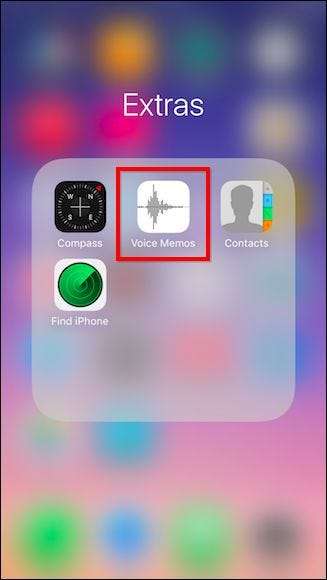
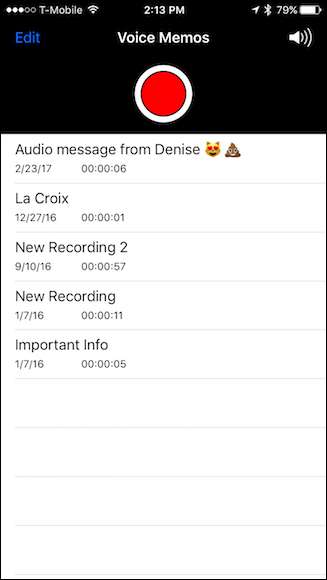
वॉयस मेमो ऐप से किसी भी ऑडियो क्लिप को हटाने के लिए, ऊपरी बाएं कोने में "संपादित करें" बटन पर टैप करें और फिर प्रत्येक क्लिप के बगल में लाल माइनस बटन पर टैप करें जिसे आप नहीं चाहते हैं। फिर, "हटाएं" टैप करें।
जब आप समाप्त कर लें, तो ऊपरी-बाएँ कोने में "संपन्न" बटन पर टैप करें।
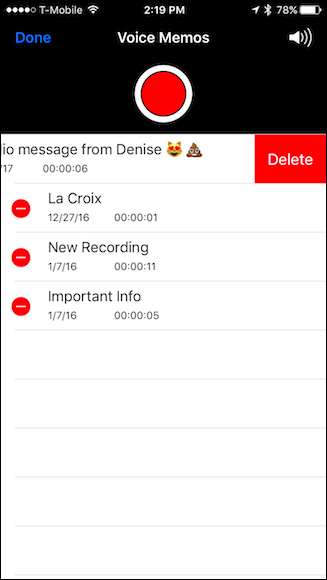
अटैचमेंट स्क्रीन से ऑडियो क्लिप्स कैसे शेयर करें
संलग्नक स्क्रीन याद रखें हमने आपको पहले खंड के अंत में दिखाया था? जब आप उस स्क्रीन से रखी ऑडियो क्लिप खेलते हैं, तो आप इसे अन्य लोगों या ऐप्स को भी साझा कर सकते हैं। (यह विशेष रूप से उपयोगी है अगर एक ऑडियो संदेश एक थ्रेड में दफन है, लेकिन आप इसे वॉयस मेमो में सहेजना चाहते हैं)।
ऐसा करने के लिए, पहले अटैचमेंट स्क्रीन खोलें और अपनी एक ऑडियो क्लिप टैप करें।

अगला, निचले-बाएँ कोने में शेयर बटन पर टैप करें।
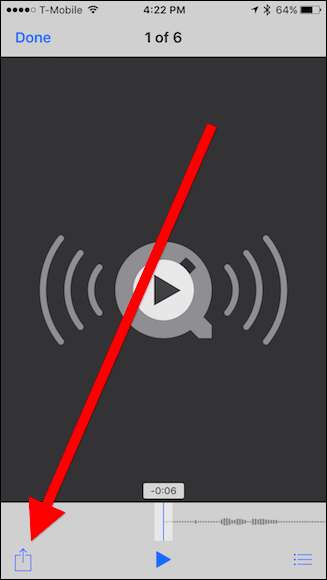
फिर, जहाँ चाहें फ़ाइल साझा करें।
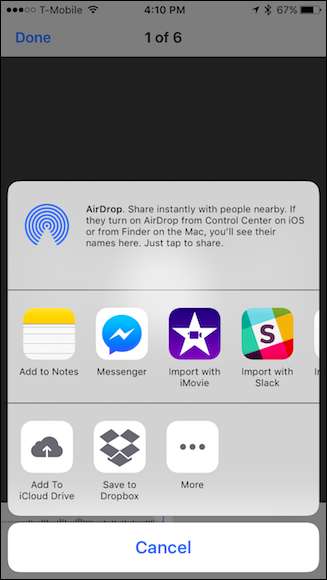
जबकि यह विधि आपको वॉयस मेमो को बचाने की तुलना में बहुत अधिक विकल्प प्रदान करती है, लेकिन यह कुछ और कदम भी है।
व्यक्तिगत ऑडियो संदेश को मैन्युअल रूप से हटाने के लिए कैसे करें
अंत में, यदि आप मैन्युअल रूप से iMessage ऐप से ऑडियो संदेश हटाना चाहते हैं, तो संदेश पर लंबे समय तक प्रेस करें जब तक कि संदर्भ मेनू नीचे से प्रकट न हो। फिर “More” पर टैप करें।

अब, बस उस संदेश का चयन करें जिसे आप हटाना चाहते हैं और निचले-बाएँ कोने में ट्रैश आइकन टैप करें।
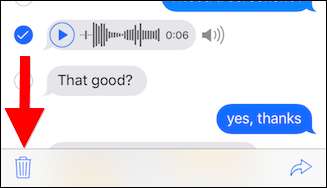
अंत में, पुष्टि करें कि आप संदेश को हटाना चाहते हैं।
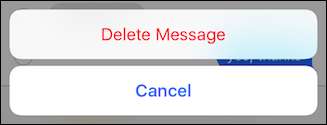
ऑडियो क्लिप को मैन्युअल रूप से कैसे हटाएं
संलग्नक स्क्रीन से एक ऑडियो क्लिप को हटाने के लिए, अपनी उंगली को एक जगह रखें और तब तक दबाए रखें जब तक कि ब्लैक कॉन्टेक्स्ट मेनू दिखाई न दे। एकल अनुलग्नक हटाने के लिए "हटाएं" चुनें।
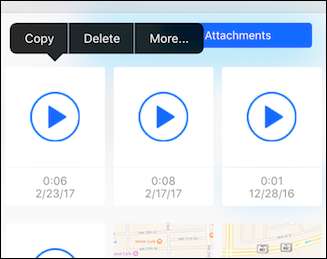
एकाधिक अनुलग्नकों का चयन करने के लिए "अधिक" पर टैप करें और उन्हें हटाने के लिए ट्रैश आइकन टैप करें।
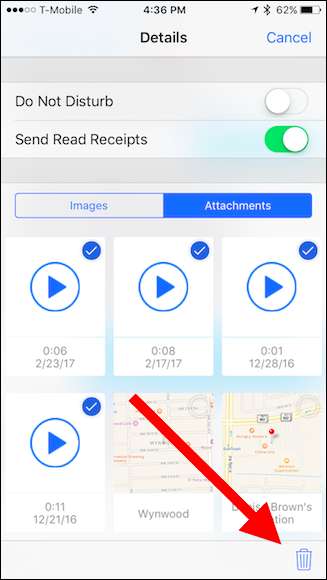
सम्बंधित: अपने iPhone या iPad के संदेश ऐप द्वारा उपयोग किए जाने वाले स्थान को कैसे मुक्त करें
यह कम से कम आपको अधिक नियंत्रण प्रदान करता है जिस पर ऑडियो संदेश वास्तव में रखे जाते हैं और जिन्हें छोड़ दिया जाता है, विशेषकर जब कभी डिलीट की गई सेटिंग के साथ संयोजन में उपयोग किया जाता है।







